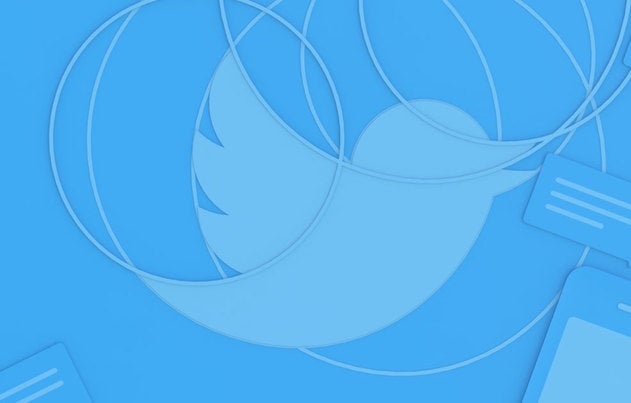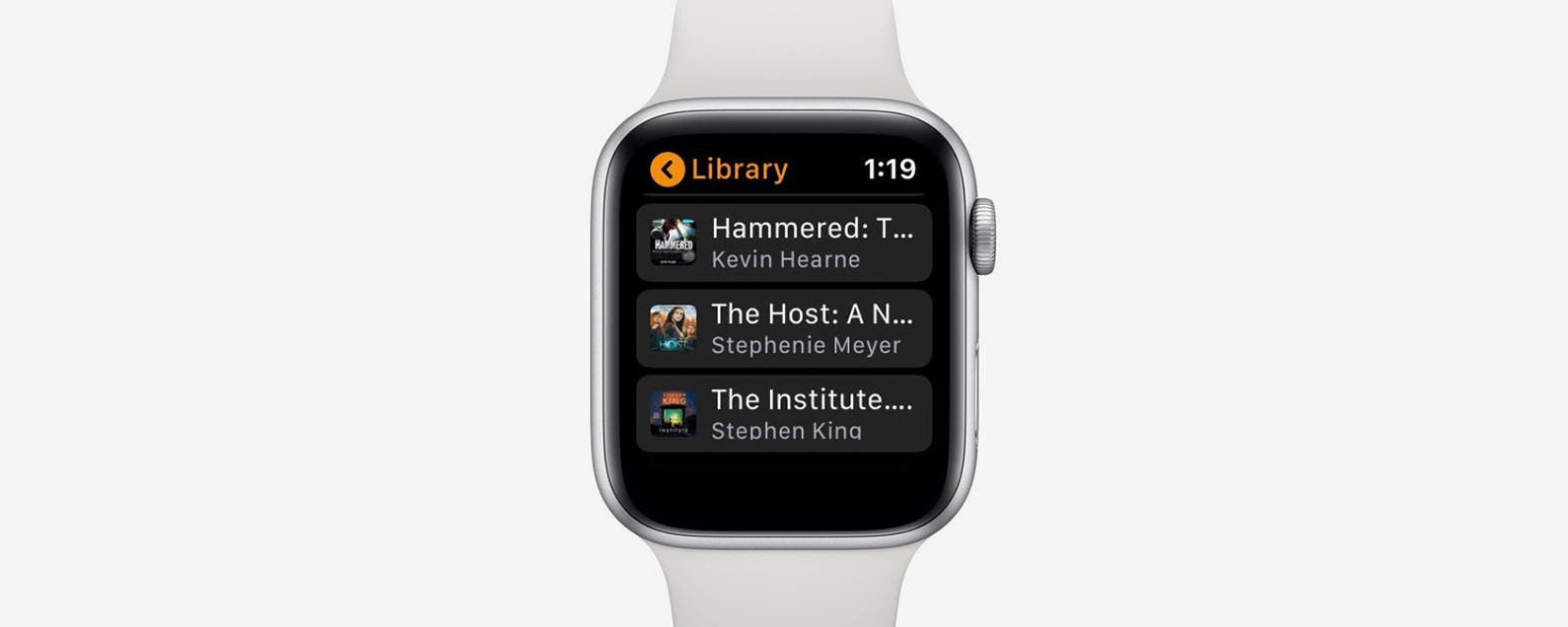Twitter es un sitio repleto de GIF, lo que hace que sea un poco desconcertante que la empresa haga que sea tan difícil para los usuarios guardarlos.
Si desea compartir un GIF con otros usuarios de Twitter, la función Tweet GIF de la aplicación le permite publicar su propio Tweet con el GIF. Sin embargo, descargarlos para compartirlos en iMessage, WhatsApp, Facebook y otras aplicaciones y sitios web es un poco más complicado.
Afortunadamente, un puñado de sitios web y aplicaciones de terceros tienen algo al rescate. Siga los pasos a continuación para aprender cómo descargar y editar GIF de Twitter.
Cómo guardar un gif de Twitter
Los GIF han existido en Twitter durante casi una década, por lo que se te perdonará si piensas que la aplicación ya habría introducido una forma de guardarlos.
Lamentablemente, Twitter no se ha decidido a agregar la función, por lo que deberá solicitar la ayuda de sitios web de terceros si desea descargar GIF en su escritorio o teléfono. Si bien hay un puñado de aplicaciones que permiten descargar GIF desde la aplicación móvil en un solo proceso, en realidad necesitará usar dos sitios gratuitos diferentes para hacer lo mismo en su escritorio.
Afortunadamente, sigue siendo un proceso bastante rápido, ¡e introduce algunas funciones de personalización útiles en el camino!
Qué necesitarás:
- Un dispositivo para acceder Twitter.com
- Descargador de videos de Twitter
- EZGIF
La versión corta:
- Encuentra el GIF que quieres guardar en Twitter y copia el enlace
- Pegue el enlace en Twitter Video Downloader y guárdelo como un video
- Dirígete a EZGIF para subir el video
- Haz los ajustes que quieras hacer en el video
- Guárdalo como un GIF
Cómo guardar un GIF de Twitter
-
Paso
1Encuentra el GIF que quieres guardar en Twitter


-
Paso
2Haz clic en el ícono Compartir debajo del tweet


-
Paso
3Haz clic en Copiar enlace al tuit.


-
Paso
4Dirígete a Twitter Video Downloader


-
Paso
5Haga clic en Ctrl y V para pegar el tweet en el cuadro blanco


-
Paso
6Haga clic en Descargar para generar un video.


-
Paso
7Haga clic con el botón derecho en Descargar video


-
Paso
8Haga clic en Guardar enlace como


-
Paso
9Asigne un nombre a su archivo y seleccione una ubicación


-
Paso
10Haz clic en Guardar para guardarlo como un video.

Puede mantenerlo como está o seguir los pasos a continuación para volver a convertirlo en un GIF y compartirlo de esa manera.

-
Paso
11A continuación, diríjase al convertidor de video a GIF de EZGIF
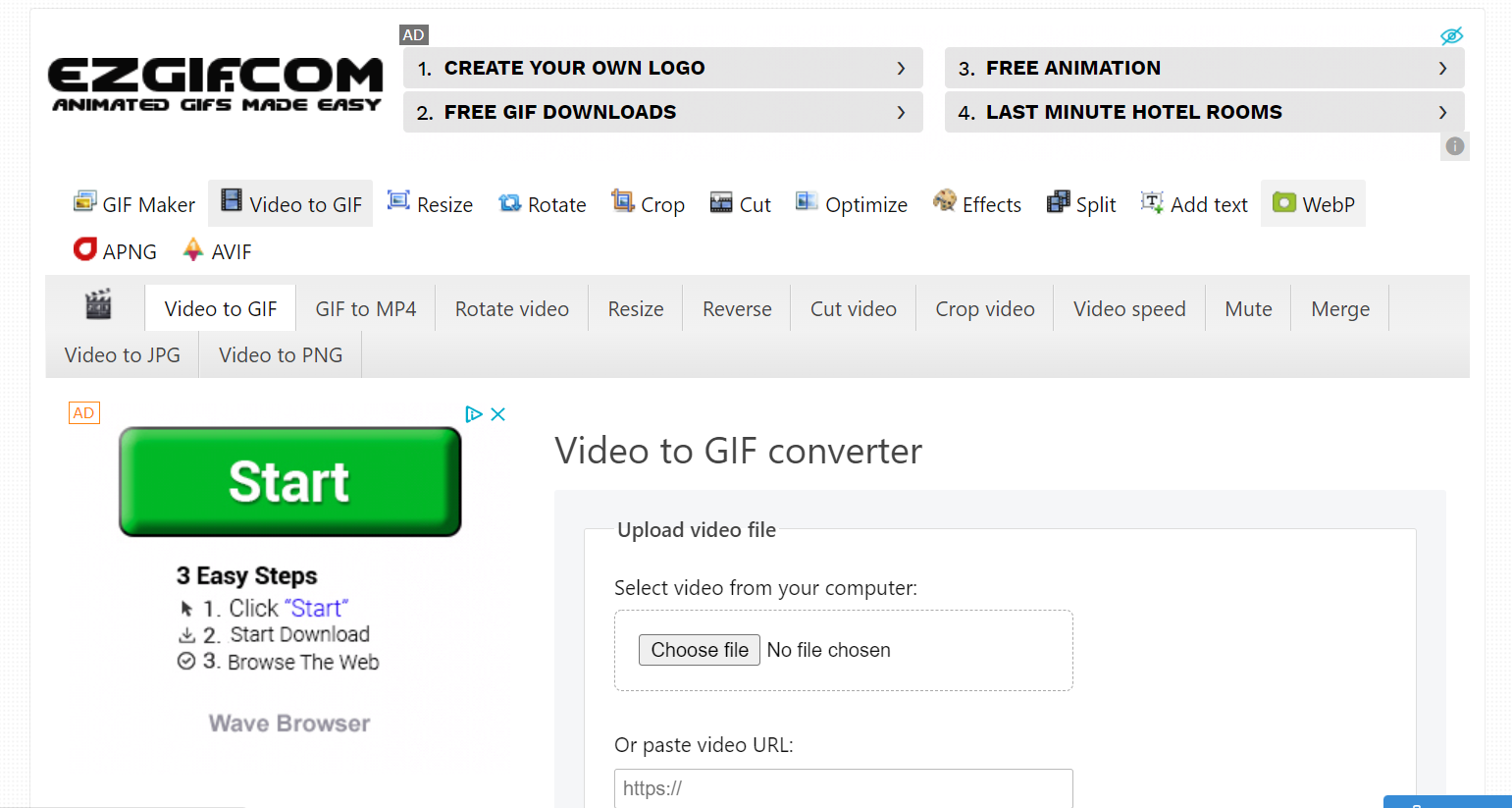
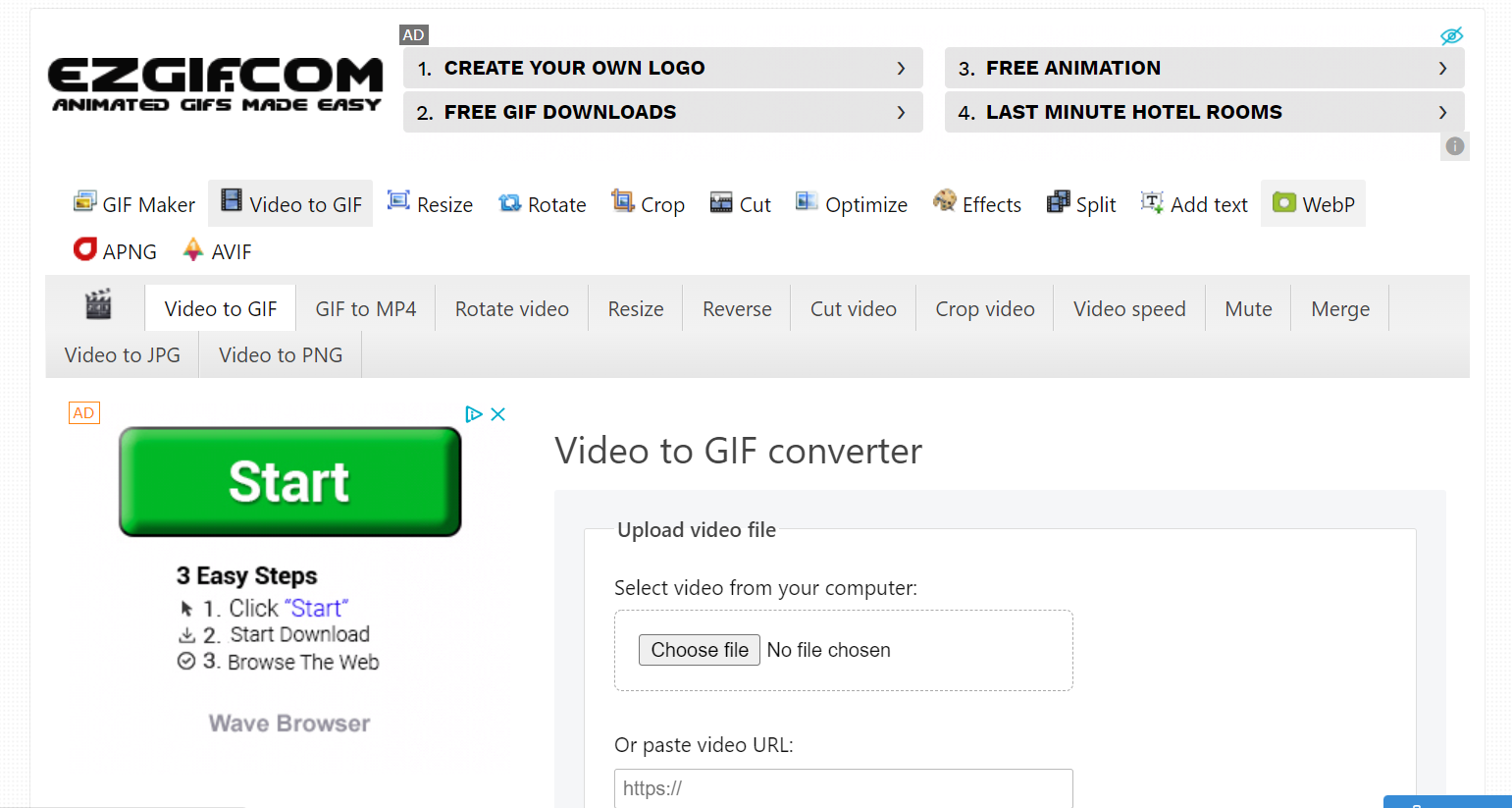
-
Paso
12Haga clic en Elegir archivo


-
Paso
13Seleccione su archivo de vídeo


-
Paso
14Haga clic en Abrir


-
Paso
15Hacer ajustes
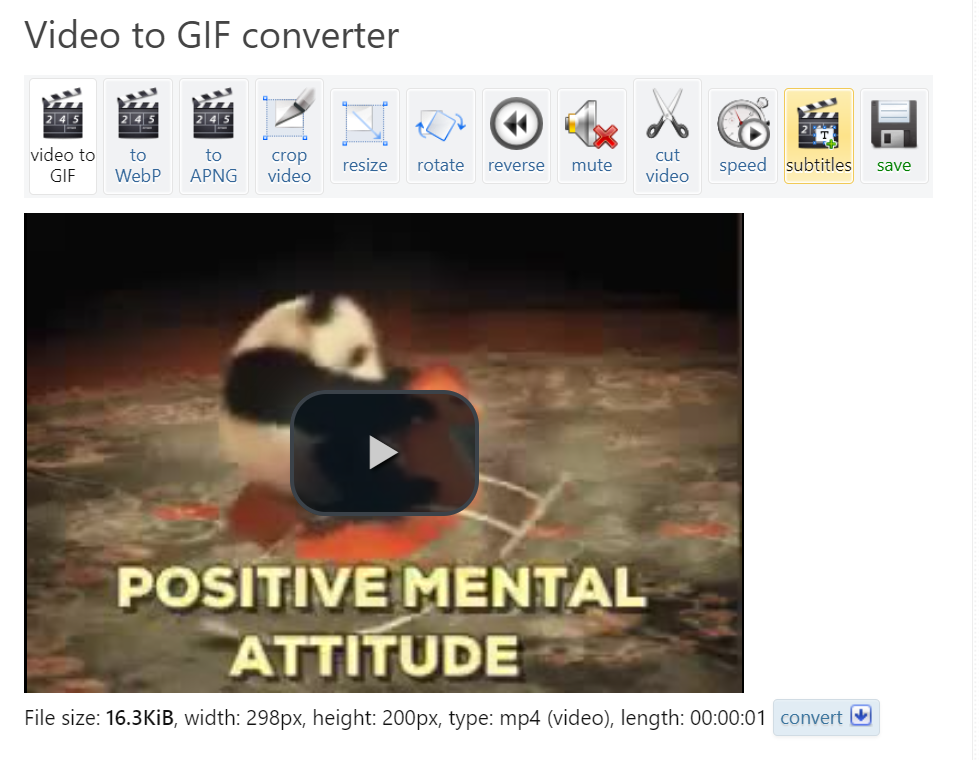
Aquí puede realizar cualquier ajuste a su GIF, como recortar, rotar o agregar subtítulos. Puede omitir este paso si no tiene ningún cambio que hacer.
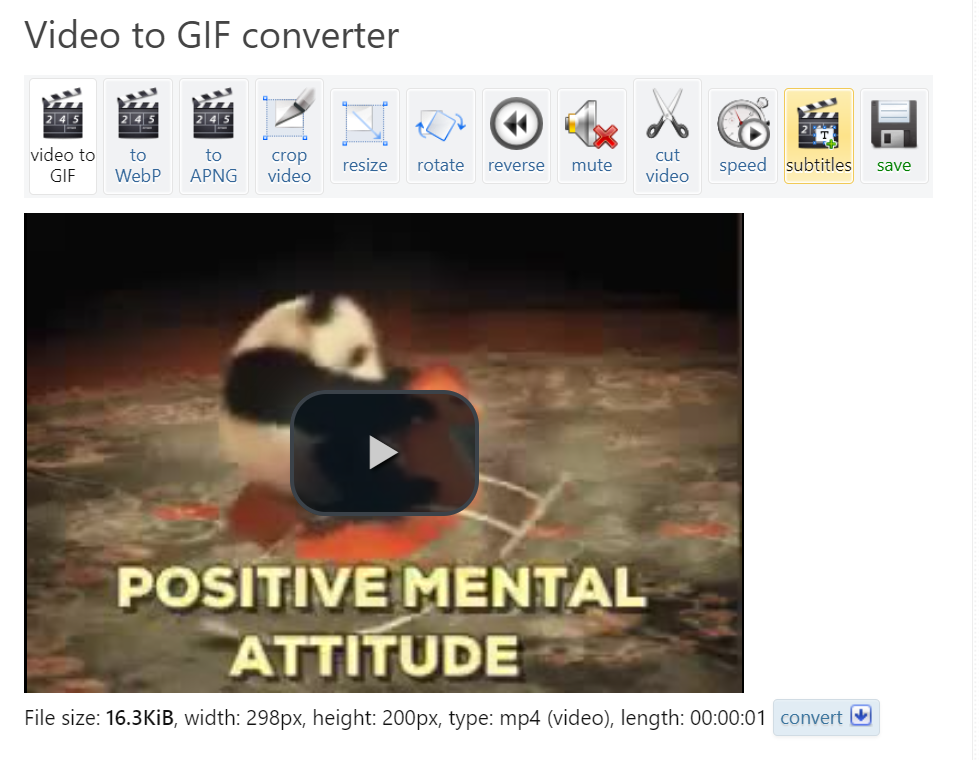
-
Paso
dieciséisDesplácese hacia abajo y haga clic en Convertir a GIF


-
Paso
17Desplácese hacia abajo nuevamente y haga clic con el botón derecho en Guardar


-
Paso
18Haga clic en Guardar enlace como


-
Paso
19Asigne un nombre a su GIF y seleccione una ubicación


-
Paso
20Haz clic en Guardar para guardar tu GIF.

¡Ahora debería poder encontrar su GIF en su escritorio, en sus descargas o donde quiera que elija guardarlo!